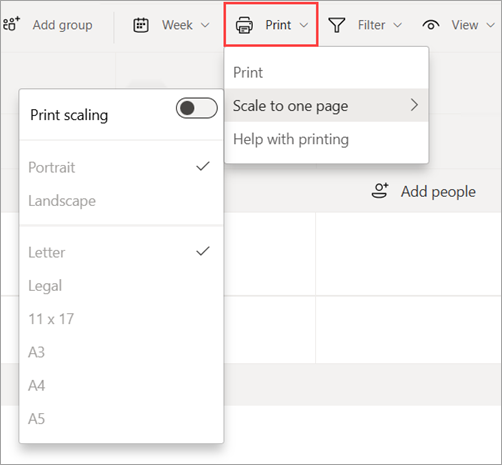Štampanje rasporeda u smenama
Primenjuje se na
Ovaj članak se odnosi na menadžere i radnike na prvom planu. U funkciji Smene možete da odštampate hardkopy rasporeda i podesite mu razmeru na jednu stranicu ako želite ili da sačuvate raspored u PDF formatu koristeći Microsoft Print u PDF formatu.
-
U gornjem desnom uglu rasporeda smena odaberite stavku Odštampaj.
-
Ako želite da uklopite raspored na jednu stranicu, odaberite stavku Podesi razmeru na jednu stranicu, a zatim uključite preklopnik Podešavanje veličine za štampanje.Ova funkcija vam omogućava da odštampate raspored u uspravno ili položenom rasporedu na različitim dužinama papira, kao što su pismo ili zakon.
-
Izaberite stavku Odštampaj, a zatim odaberite postavke štampanja.
-
Microsoft Print to PDF je opcija koja vam omogućava da kreirate PDF datoteku iz drugih formata datoteka pomoću štampača. Izaberite ovu opciju ako želite da sačuvate raspored u PDF formatu.
-
Ako ste uključili podešavanje veličine za štampanje, proverite da li su postavke štampača iste kao one koje ste izabrali u meniju Podesi na jednu stranicu .
-
-
Odaberite stavku Odštampaj.Ako ste izabrali Stavku Microsoft Print u PDF formatu, odaberite lokaciju na kojoj želite da sačuvate datoteku.